| 일 | 월 | 화 | 수 | 목 | 금 | 토 |
|---|---|---|---|---|---|---|
| 1 | 2 | 3 | ||||
| 4 | 5 | 6 | 7 | 8 | 9 | 10 |
| 11 | 12 | 13 | 14 | 15 | 16 | 17 |
| 18 | 19 | 20 | 21 | 22 | 23 | 24 |
| 25 | 26 | 27 | 28 | 29 | 30 | 31 |
- 레노버노트북
- 캐논복합기
- vpn추천
- 갤럭시탭s8
- 애플워치울트라
- 가벼운노트북
- 갤럭시워치3
- 에어팟3세대
- ExpressVPN
- 삼성갤럭시북
- 추천
- 16인치노트북
- 유튜브프리미엄우회
- 사무용노트북
- 인강용태블릿
- 아이패드에어5세대
- 캐논프린터
- 유튜브프리미엄가격
- 갤럭시탭S8울트라
- 삼성노트북
- 15인치노트북
- 고성능노트북
- 무한잉크복합기
- 아이패드프로6세대12.9인치
- 레노버씽크패드
- 로봇청소기추천
- 게이밍노트북
- 노트북추천
- 대학생노트북
- 비교
- Today
- Total
테크톡_정보공간
갤럭시 제트Z 플립3세대 삼성페이 교통카드 오류 나면 삭제 및 등록 사용법. 본문

애플 페이가 국내 상륙으로 삼성페이의 위상이 많이 위축이 되었다고는 하지만 아직까지 다양한 사용처에서 활용도에서 개인적으로는 부족하다고 생각합니다. 필자 또한 오랫동안 갤럭시 스마트폰을 사용하면서 삼성페이를 꾸준히 사용하고 있는데요. 특히 삼성페이에 등록되어 있는 카드를 교통카드로 등록할 수 있어서 더욱 활용도가 높아졌는데요.

갤럭시 Z 플립 3을 사용하면서 교통카드 오류가 나고 있다면 삭제하고 재등록하는 방법을 알려드릴 테니 리뷰를 참고해 보시기 바랍니다. 참고로 갤럭시 Z 플립이라고 해서 삼성페이 카드 등록 및 교통카드 등록 절차가 일반 갤럭시 스마트폰과 별반 다르지 않다는 점 참고 바랍니다.
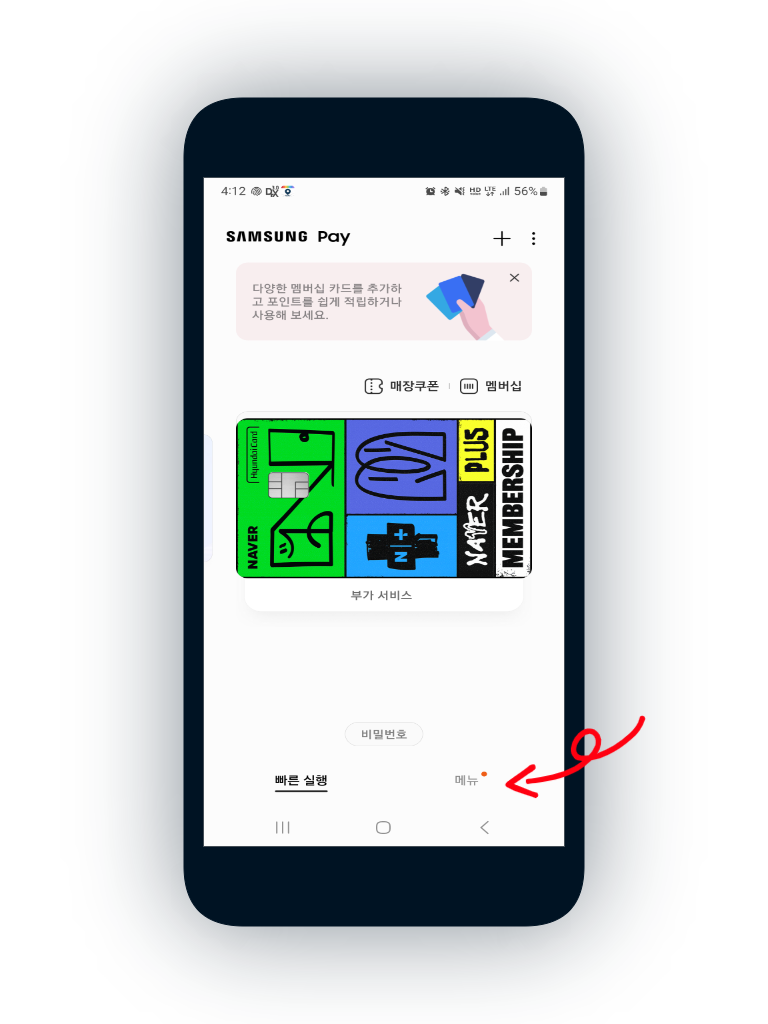
1. 갤럭시 Z 플립도 갤럭시 일반 모델처럼 아래에서 위로 제스처를 통해서 삼성페이를 엽니다. 그리고 우측 하단에 메뉴를 선택합니다.
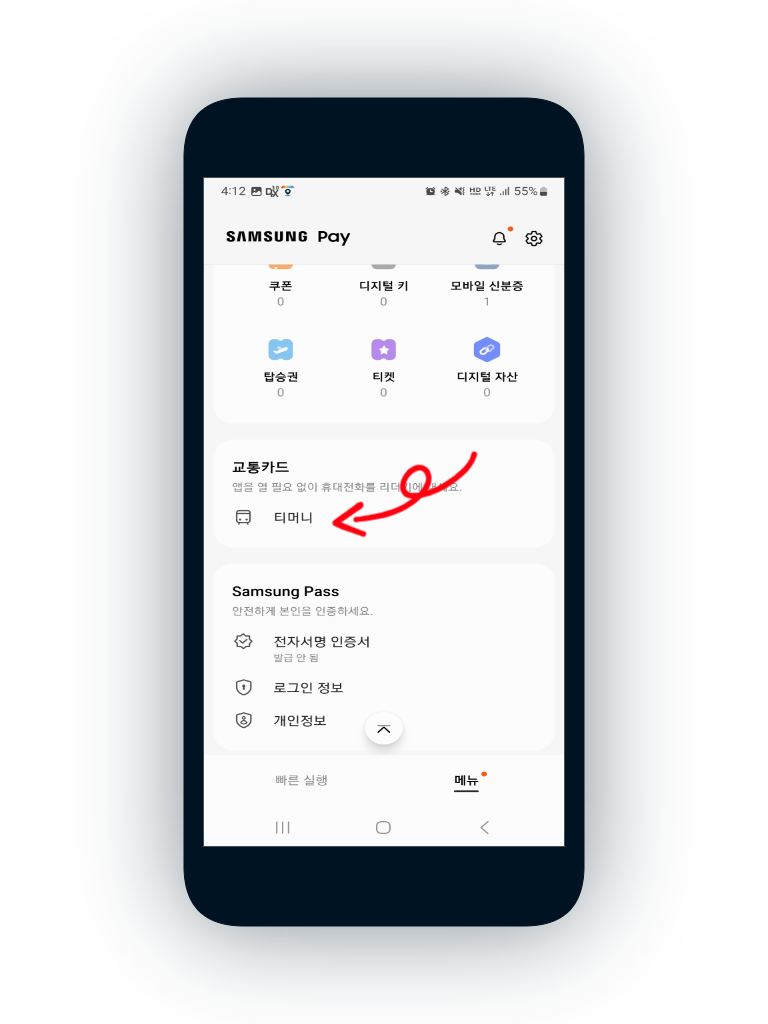
2. 메뉴로 진입하면 다양한 항목 중에 티머니가 나오는데요. 선택합니다.
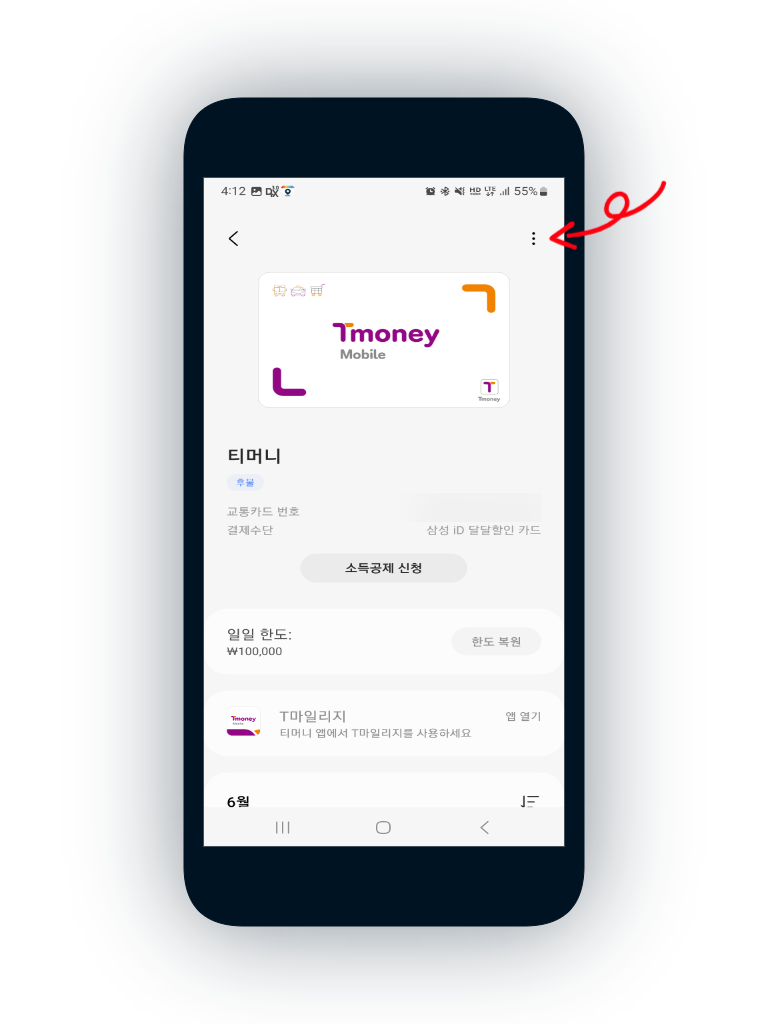
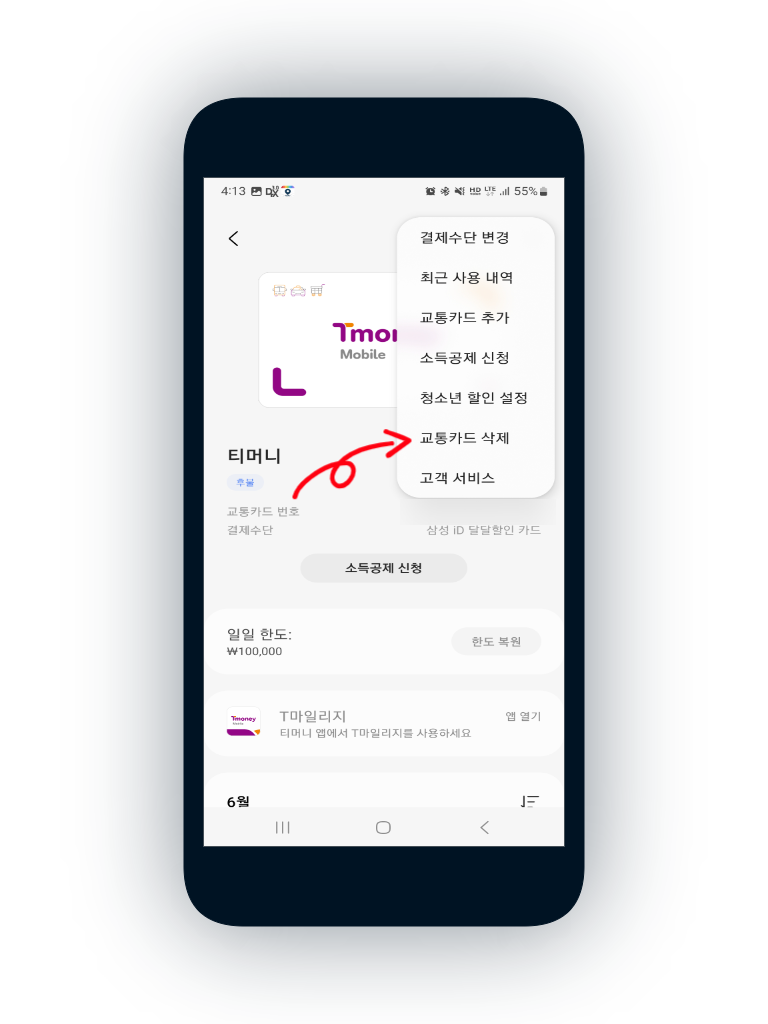
3. 삼성페이 티머니 교통카드로 진입하면 현재 등록되어 있는 카드 정보와 함께 일일 한도 등을 확인할 수 있습니다. 우측 상단 삼점을 선택하면 다양한 항목 중에 '교통카드 삭제'를 선택합니다.
우선 오류가 나면 대부분 해결 방법이 딱히 없습니다. 그렇기 때문에 되도록 카드 삭제 한 다음에 재등록 혹은 다른 카드를 등록하는 걸 추천드립니다.
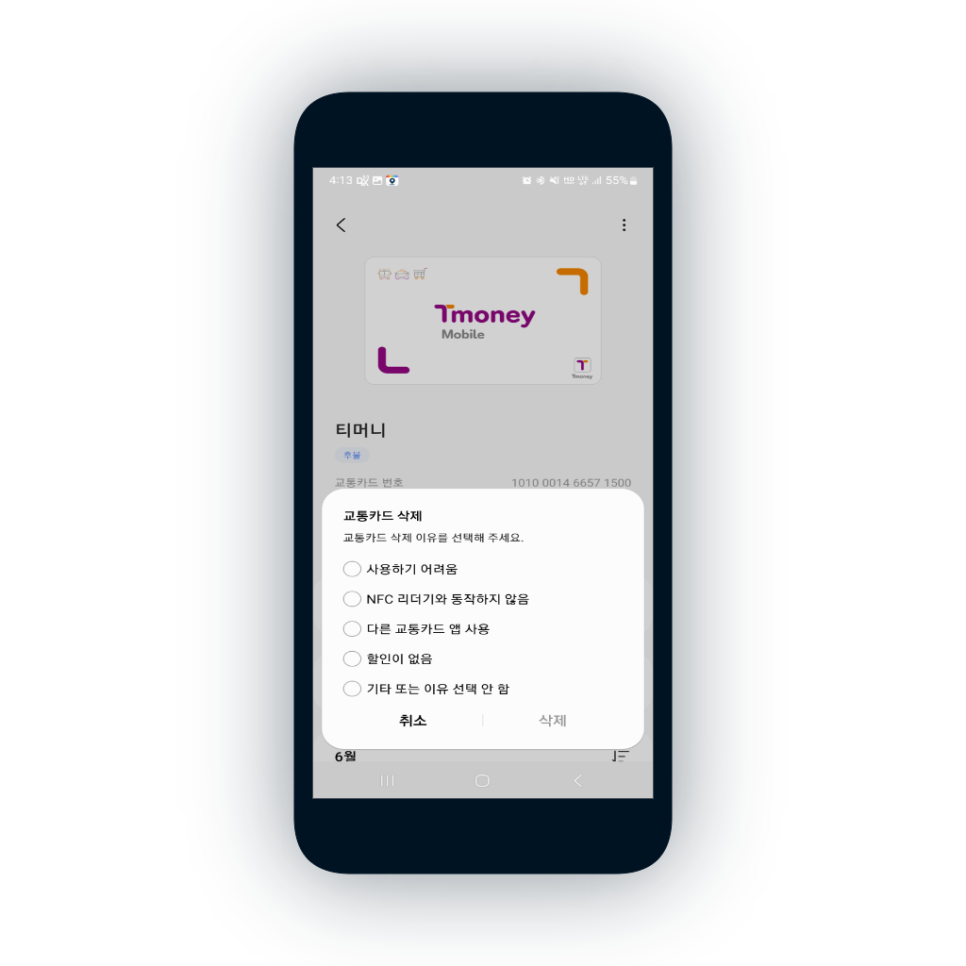
4. 삭제하고 나면 삭제하는 이유를 물어보는데요. 그냥 아무거나 체크하시면 됩니다.
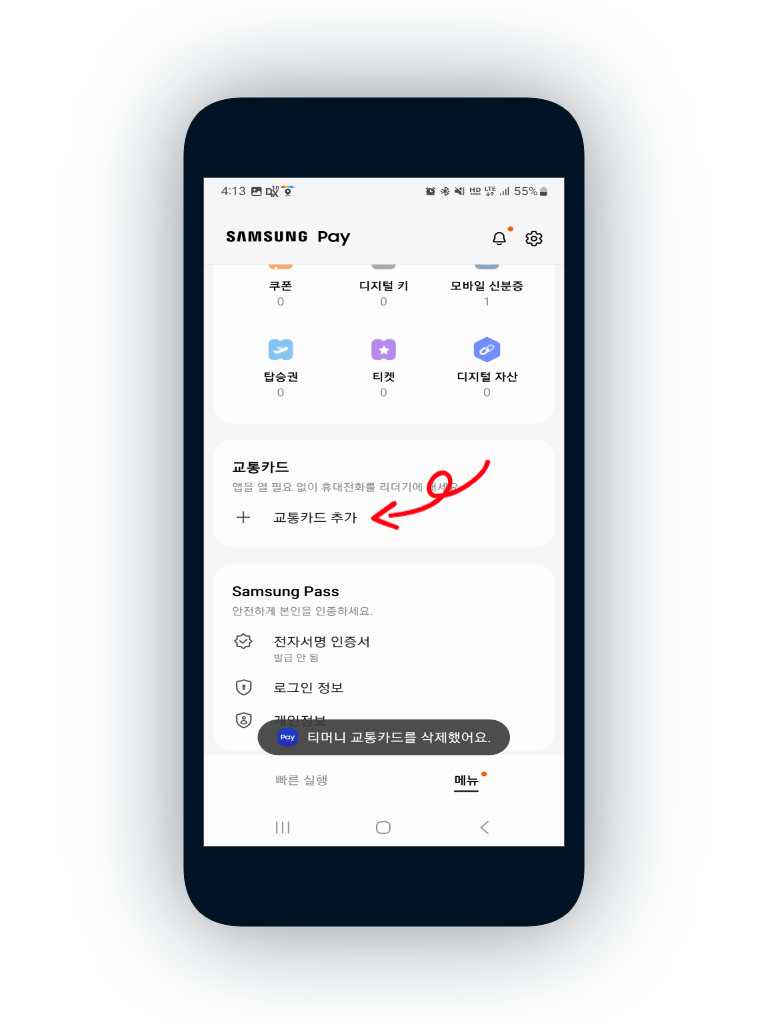
1. 교통카드 삭제와 함께 교통카드 추가 버튼이 활성화가 되는데요. 선택합니다.
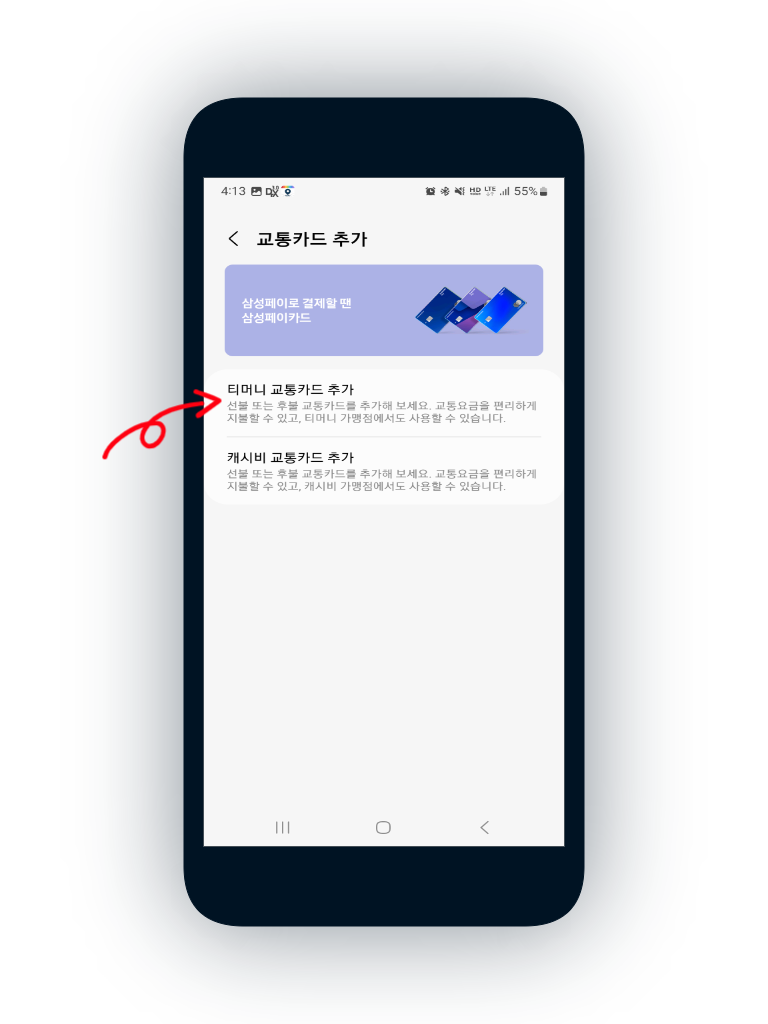
2. 티머니와 캐시비 선택이 나오는데요. 둘 중에 사용자가 이용하기 편한 걸 선택하시면 됩니다. 저는 티머니를 선택하겠습니다.
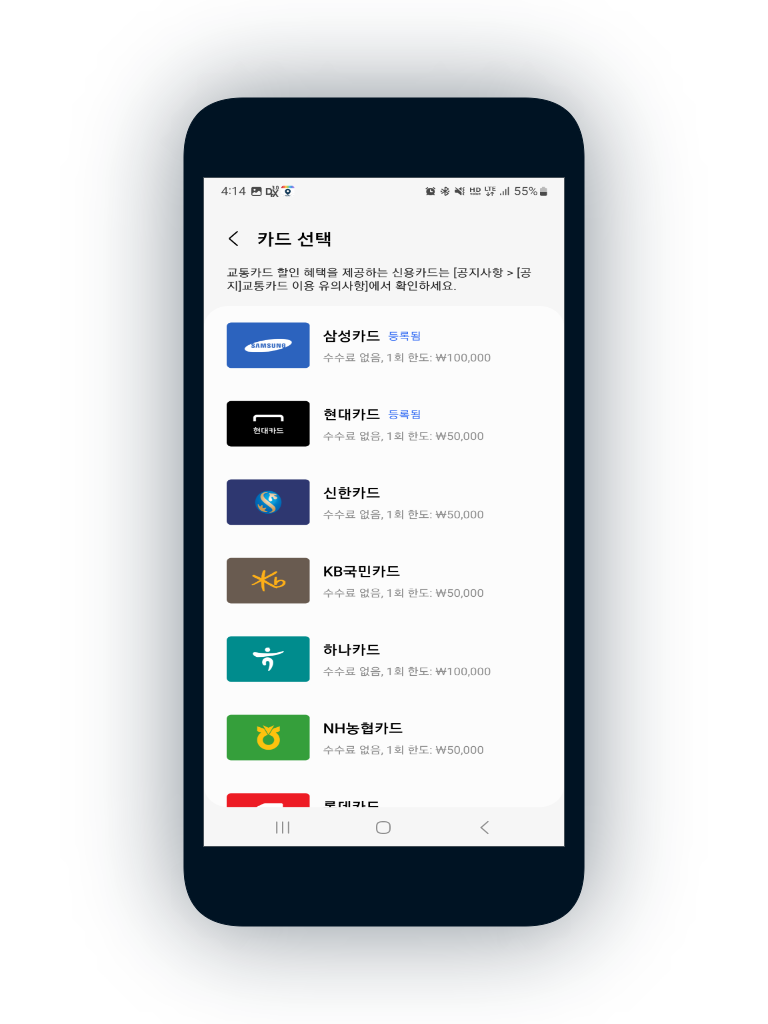
3. 선택하면 다양한 신용카드가 나오는데요. 카드 별로 수수료가 어떤지 1회 한도는 얼마인지 확인 후 선택해 보시기 바랍니다. 필자는 현대카드를 신규로 발급을 받아서 현대카드로 삼성페이를 사용하고 있었는데요. 현재 삼성 페이로 카드 등록해서 사용하고 있다면 '등록됨'이라는 문구를 확인할 수 있습니다.
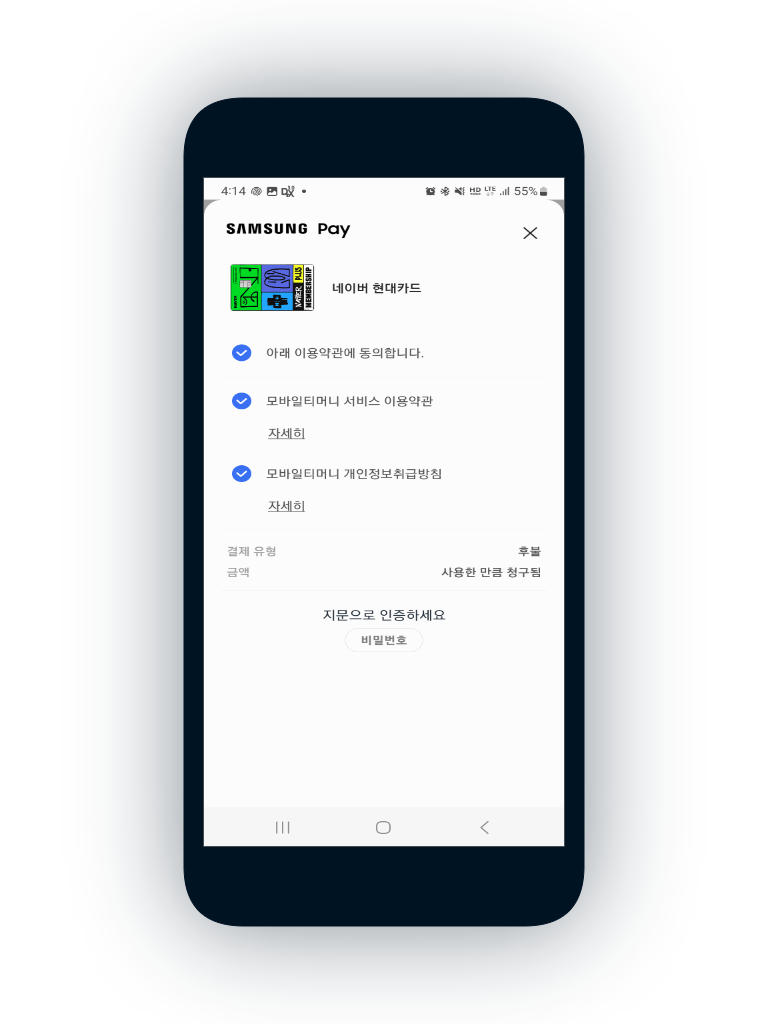
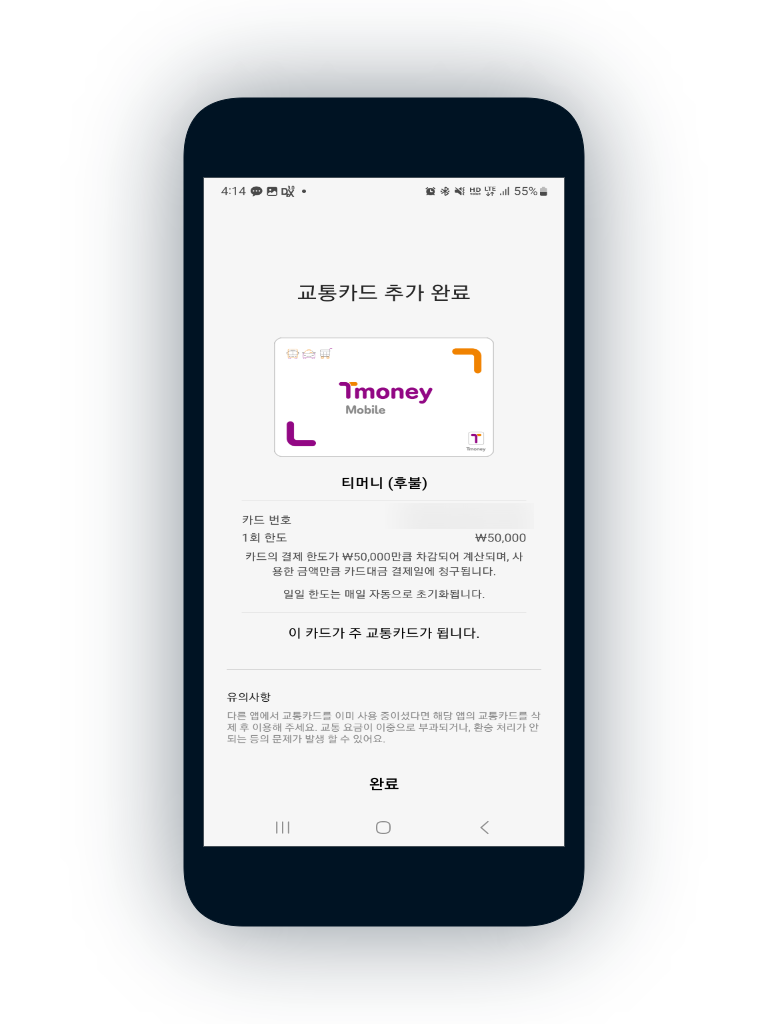
4. 이미 갤럭시 Z 플립 3세대 스마트폰에서 삼성페이 등록으로 사용하고 있기 때문에 별도로 카드 번호 입력 절차는 없습니다. 간편하죠. 선택하고 나면 카드 정보와 1회 한도를 확인할 수 있으며, 안내사항도 공지가 되니 한번 읽어보는 걸 추천드립니다.

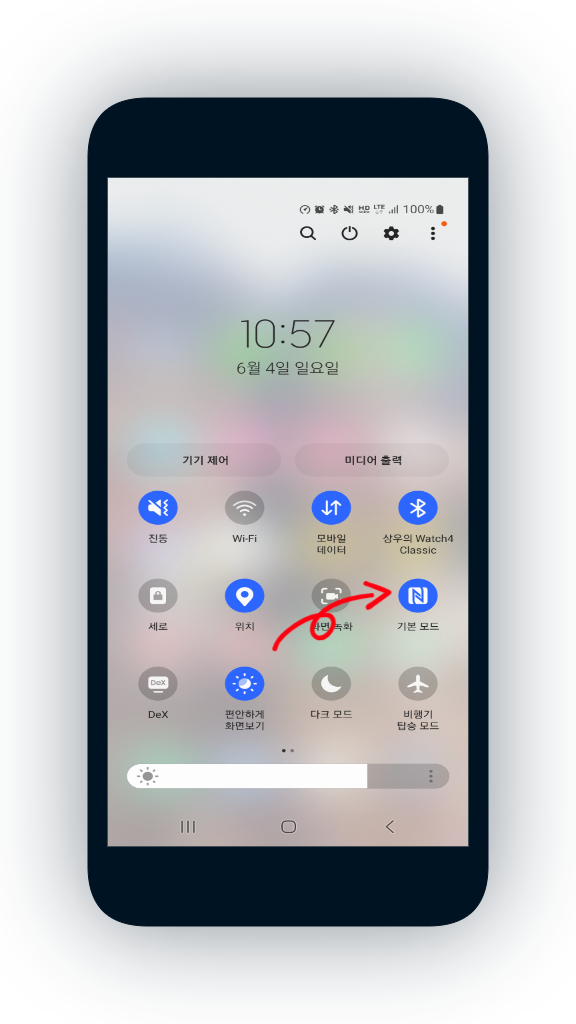
많은 분들이 삼성페이 교통카드 등록 후 사용법에 대해서 문의를 하시는 게 스마트폰 전원은 켜져 있어야 하나요? 삼성페이 페이지를 열어서 활성화를 해야 하나요?인데요. 그럴 필요 없이 한 가지만 설정해 놓으면 전원을 켤 필요도 없고, 그냥 스마트폰을 단말기에 터치만 하면 됩니다.
NFC 활성화만 해 놓으면 됩니다. 삼성페이 교통카드 사용법 어렵지 않죠? 삼성페이 교통카드 사용법 상세 리뷰는 아래 별도로 준비했으니 참고해 보세요.
갤럭시 S22 삼성페이 카드 등록 사용법.
1. 삼성페이 앱 설치 및 회원가입 삼성 스마트폰에서 삼성페이 앱을 다운로드하고 설치합니다. 삼성 계정으...
blog.naver.com
'IT기기' 카테고리의 다른 글
| 해외여행용 초고속 멀티 어댑터 PD30W 지원하는 충전기 (0) | 2023.09.11 |
|---|---|
| 방사선 측정 및 조사 산업용 드론 추천. Flyability Elios 3 RAD PAYLOAD. (0) | 2023.09.06 |
| 아이폰 텍스트 대치 귀여운 하트 특수문자 이모티콘 그리고 갤럭시 텍스트 대치도 단축어 사용법. (0) | 2023.09.05 |
| 레노버 요가 프로 7i 14IRH 인텔 13세대 14인치 사무용 노트북 추천 사용기. (1) | 2023.09.04 |
| 넷기어A8000 와이파이6/6E 무선랜카드 사용기. (1) | 2023.09.04 |




